ホームボタンをダブルタップすれば画面を切替えられる「QuickDesk Beta」
Androidって画面を左右にフリックすれば別のホーム画面を表示することができ、そこに配置したアプリショートカットやウィジェットなどを起動したり、確認したりするのですが、今回紹介する「QuickDesk Beta」を使えばホームボタンをダブルタップすることでもう一つのホーム画面を表示させ、そこにアプリショートカットやウィジェットを配置することが出来ます。
アプリを起動して端末のホームボタンを押すと、次のようなランチャーを選択する画面が表示されます。とりあえずここでは「ホーム」と書かれたQuickDeskアイコンをタップします。「常にこの操作で使用する」にもチェックを入れて置いてください。
すると、ホーム画面が変更させられると思いきや、以前まで利用していたホーム画面が表示されますよね。QuickDesk自体ADW LauncherやZeam Launcherのようなランチャーアプリではありませんからそれで動きとしては正しいのです。
そして、端末のホーム画面をダブルタップしてみてください。すると、アプリショートカットが4つ並んだ見たこと無いスクリーンが表示されると思います。それがQuickDeskの機能である”もう一つのホーム画面”なのです。
そこにはこれまでデフォルトのホーム画面以外の画面に配置していたアプリショートカットやウィジェットなどを配置することが出来ます。
ここで「menu」→「Configure」→「Default Home」を選択するとデフォルトランチャーを選択することができるメニューが表示されます。ここで普段利用するランチャーを選択しておけば端末のホームキーをタップしたときに選択したランチャーを表示することができます。私の場合はADW Launcherです。
つまり、複数のホーム画面を使いたくない私にとって、このアプリを使えばもう一つのホーム画面をホームボタンをダブルタップすることで表示することができ非常に楽、ということになるのです。
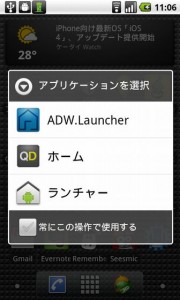
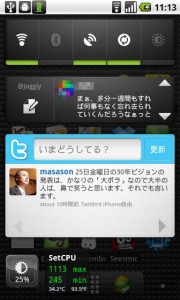
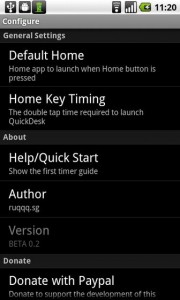
関連記事
週間ランキング
None Found